随着程序和设备的改进,它们的功能可以与他人共享。例如,您可以通过屏幕镜像将手机投射到电脑上。在这种情况下,您将在更大的屏幕上看到手机屏幕。接下来,您可以通过 AirPlay 将您喜爱的歌曲从手机流式传输到电视或电脑上。
然而,大多数人对上述两个功能——屏幕镜像和 AirPlay 感到困惑。 屏幕镜像和 AirPlay 一样吗?
如果您想知道,请加入这篇文章的讨论。我们列出了有关这 2 个功能的必知信息。还包含额外提示作为将来的参考。向下滚动以了解更多信息。
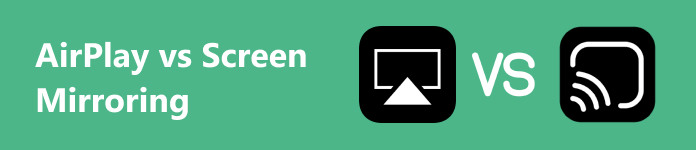
- 第 1 部分:AirPlay 与屏幕镜像
- 第 2 部分:将手机屏幕镜像到 PC 的最佳方式
- 第 3 部分:如何在 iPhone 上使用 AirPlay
- 第 4 部分:有关 AirPlay 与屏幕镜像的常见问题解答
第 1 部分:AirPlay 与屏幕镜像
有时,与电脑和电视等大屏幕相比,在 iPhone 或 Android 手机等小屏幕上观看会很无聊。建议使用 AirPlay 或屏幕镜像。但它们之间有何不同,您知道使用哪一个可以获得更好的体验吗?让我们来一探究竟。
AirPlay的
• 这是 iPhone、iPad、Mac 和 Apple TV 等 Apple 设备独有的功能。如果您使用的设备不兼容 Apple,则无法使用 AirPlay。
• 该功能通常用于流媒体内容。其中包括视频、音乐和照片。
• 仅可以通过无线方式执行。
屏幕镜像
• 此技术比 AirPlay 用途更广泛。它适用于不同的设备和平台。有时,该方法需要将其他应用和软件下载到您的设备。
• 它用于与他人共享您设备的整个屏幕。简而言之,就是复制。您可以共享镜像设备上的所有内容。
• 可以通过无线方式或使用 USB 线执行。
第 2 部分:将手机屏幕镜像到 PC 的最佳方式
iPhone 和 Android 手机将屏幕镜像到 PC 的程序不同。尝试使用 Apeaksoft 手机镜。这是一款第三方工具,可以投射您的 iOS 和 Android 设备。就像 2in1 软件一样!此外,此工具还可以在您进行屏幕镜像时截取屏幕截图和录制。如果是这样,您可以在过程进行时捕捉瞬间、图像或文本。
此外,该软件还允许您通过 3 种方式连接智能手机。这 XNUMX 种方式分别是 Wi-Fi、QR 码和 USB 电缆连接。现在,请在下面了解屏幕镜像工具的工作原理。
步骤1 首先,在您的计算机上下载该软件。之后,设置并启动它以查看其主界面。
步骤2 现在,选择手机的操作系统。之后,根据您选择的功能按照以下详细步骤操作。请注意,您的设备连接到同一个 Wi-Fi 网络。
如果选择 Android 镜像与控制 选项,您可以选择 无线镜子 or USB镜像 按钮。如果您选择无线方式,请在您的 Android 手机上下载 FoneLab Mirror 应用程序。之后,通过输入代码将其连接到软件。它可以是检测、PIN 码和二维码选项。如果您选择 USB 连接,则只需通过 USB 电缆将 Android 手机插入计算机即可。
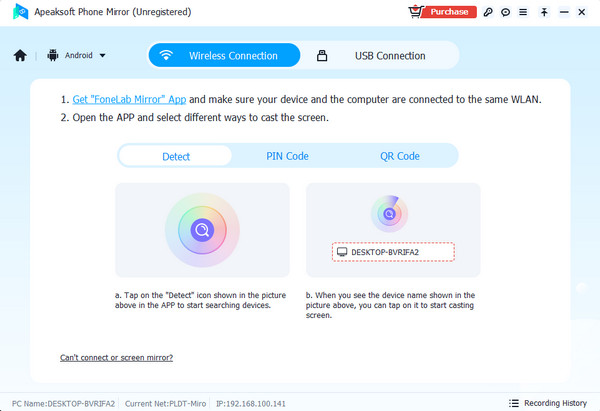
如果选择 iOS 镜像与控制 选项,您还可以选择 无线镜子 or USB镜像 按钮。如果您使用无线连接,请从 iPhone 屏幕的右上方向下滑动。然后,选择 镜子 按钮。然后选择软件名称。另一方面,USB 连接也很容易。您只需使用 USB 电缆连接设备即可。
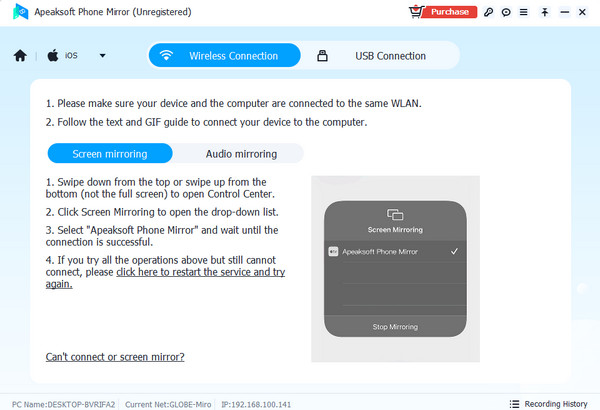
步骤3 现在,您可以在电脑上观看手机了。如果您想结束屏幕镜像会话,请点击 Disconnect 按钮在中心。
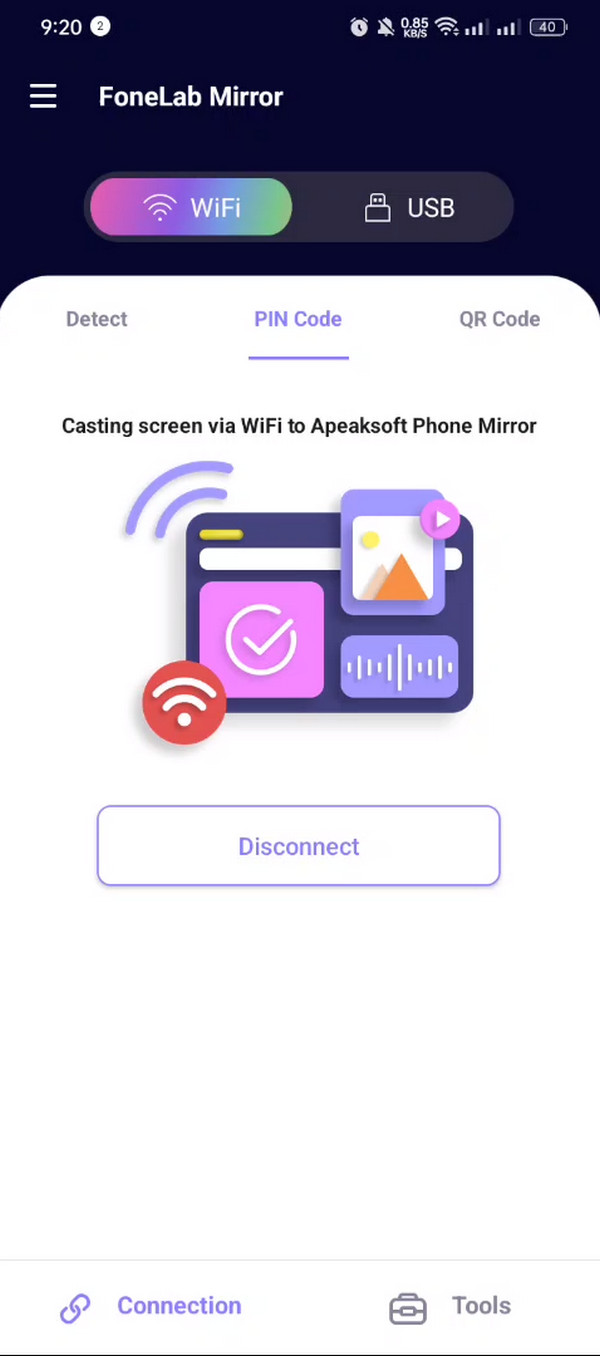
第 3 部分:如何在 iPhone 上使用 AirPlay
由于本文前面的部分内容,您肯定知道 Apple 设备上 AirPlay 的主要功能。此外,AirPlay 是 Apple 设备上的内置工具,您不再需要激活它。这意味着它会自动运行,而无需在“设置”应用中启用它。您只需要在控制中心中访问它。此外,需要连接两个设备才能使该功能正常运行。
让我们通过学习如何在 iPhone 上使用 AirPlay 镜像来增加更多知识。请按照以下详细步骤操作。
步骤1 请打开要投射 iPhone 的设备的 AirPlay 功能。在您的 iPhone 上,请访问 控制中心 功能。向下滑动屏幕的右上部分即可执行该操作。现在,您将看到 iPhone 为您提供的活动图块。请找到 AirPlay的 or 屏幕镜 屏幕上的按钮。点击该按钮可获得更多选项。
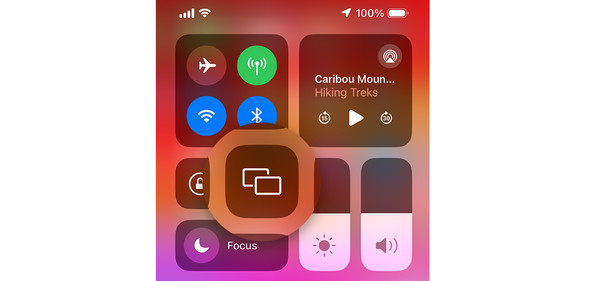
步骤2 您的 iPhone 将显示 AirPlay 对话框。它包含您打开该功能时已扫描的设备。请选择您喜欢镜像 iPhone 的设备。它可以是扬声器、Apple TV、Mac 等。之后,将提示 AirPlay 接收设备的代码。请输入它以连接两个设备。稍后,您将在通过 AirPlay 连接的设备上看到 iPhone 屏幕。
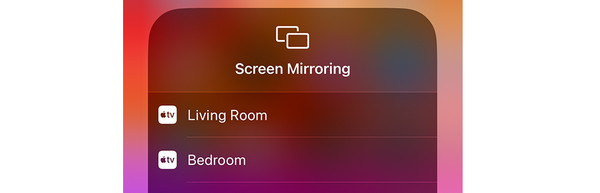
第 4 部分:有关 AirPlay 与屏幕镜像的常见问题解答
您可以在没有 AirPlay 的情况下在 Apple 设备上进行屏幕镜像吗?
幸运的是,可以。您可以在 Apple 设备上进行屏幕镜像。一些程序和应用程序可以帮助您解决该问题。您只需将它们下载到您的 Apple 设备上即可。它们的好处是可以通过无线或 USB 电缆连接它们。这取决于您的设备或其配件的可用性。
为什么 AirPlay 很模糊?
有些人在使用 AirPlay 进行屏幕镜像或流式传输时会遇到质量不佳的情况。发生这种情况的主要原因是互联网连接速度慢。如果您知道如何设置 AirPlay,您就会知道它需要互联网连接。如果是这样,请将您的 iPhone 或其他设备连接到强大的网络。
Netflix 会阻止屏幕镜像吗?
是的。屏幕镜像在用户使用时阻止了屏幕镜像程序。当您按下按钮执行此操作时,屏幕将变黑。在这种情况下,您无法在另一台设备上看到设备屏幕。
结语
总之,问题 屏幕镜像与 AirPlay 这篇文章已经回答了这个问题。它说 AirPlay 和屏幕镜像几乎相同。它们唯一的主要区别是屏幕镜像会将您的设备复制到另一台设备。另一方面,AirPlay 会通过流媒体投射您的屏幕。此外,这篇文章还介绍了一款用于投射您的 iPhone 或 Android 手机的第三方工具——Apeaksoft Phone Mirror。




